迁移 VMware 虚拟机至微软 Hyper-V
Hyper-V 虚拟机
Hyper-V 是微软的一款虚拟化产品,是微软第一个采用类似 Vmware ESXi 和 Citrix Xen 的基于 hypervisor 的技术。
开启 Hyper-V
进入电脑的控制面板 -> 程序 -> 启用或关闭 Windows 功能 -> 把 Hyper-v 勾上,启用后电脑会重启。
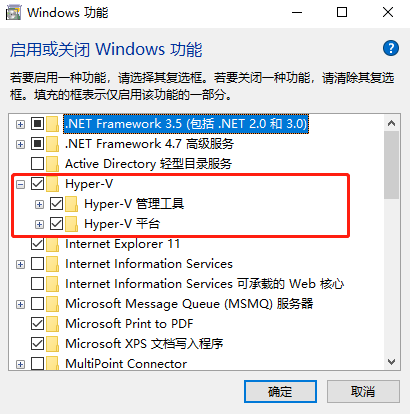
迁移 VMware 虚拟机
使用微软 MVMC 工具实现迁移
MVMC 工具可以直接由微软官网下载
下载链接
下载完成后,将安装文件拷贝到要安装 MVMC 的服务器上。
安装 StarWind V2V Converter
下载 StarWind V2V Converter 安装文件并执行安装,安装过程按照引导进行即可。
安装完成后,打开 StarWind V2V Image Converter。
选择 Local file:
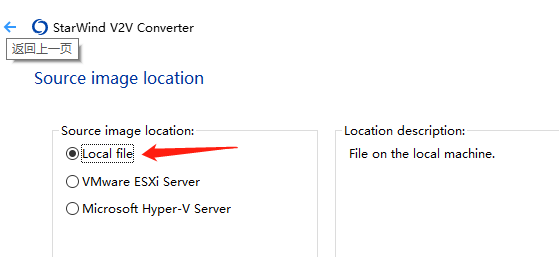
Next,选择 VMware 虚拟机的 vmdk 文件:
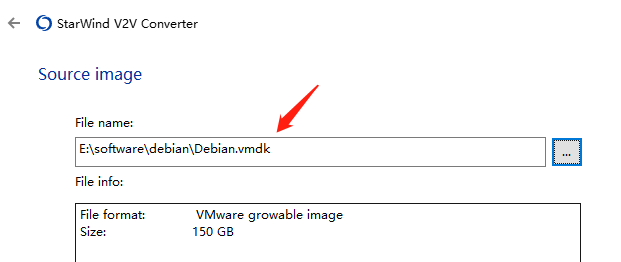
再点击 Next,等待转换完成,即可。

导入 vhd 文件
打开 Hyper-V,新建虚拟机。
指定名称和存储位置。
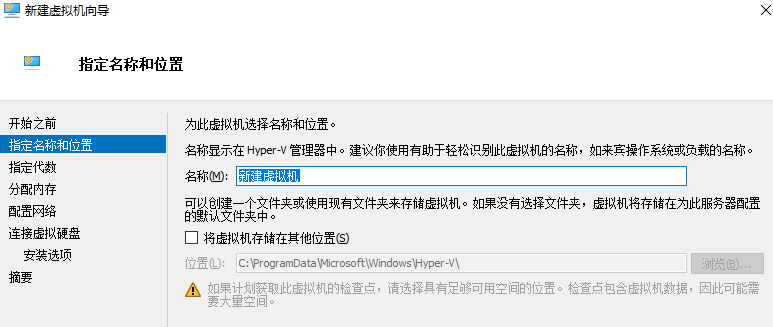
指定虚拟机的代数,选择第一代。
Windows10 Hyper-V 支持的虚拟机文件格式有两代,第一代的文件后缀为.vhd;第二代的文件后缀为.vhdx。
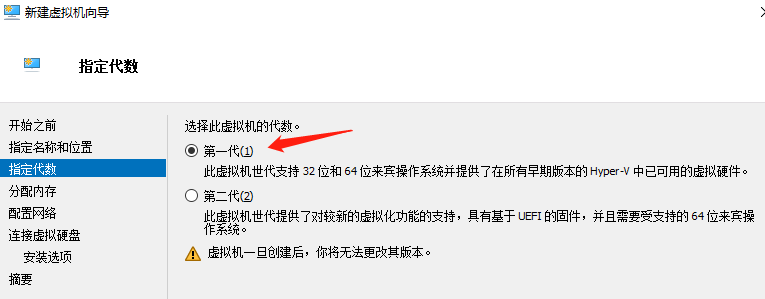
分配内存:
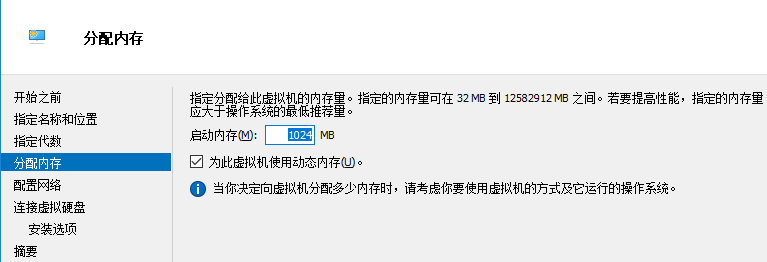
配置网络:
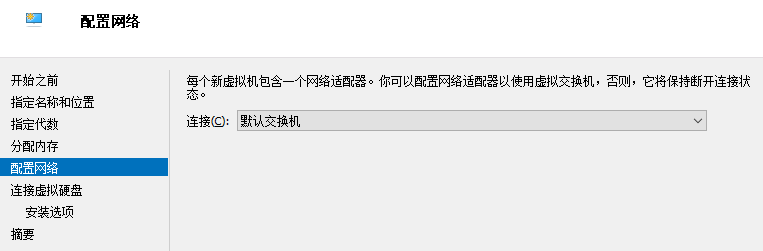
选择指定刚刚生成的.vhd 文件:
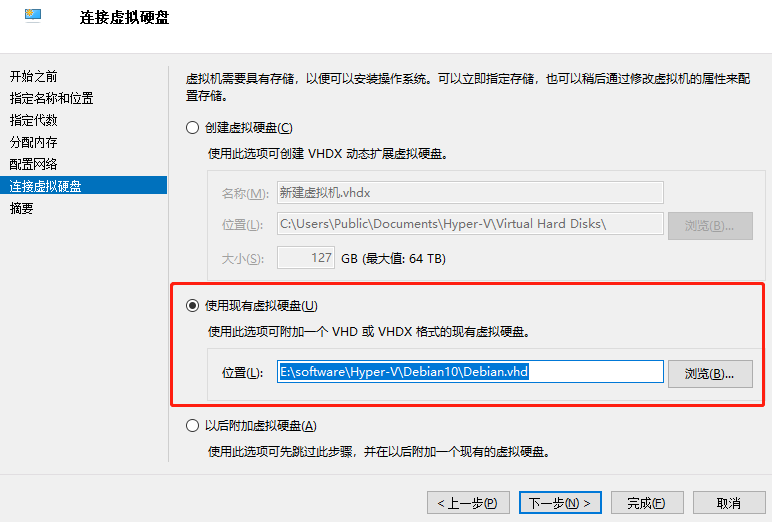
转换导入成功,接下来,虚拟机就可以运行了。
Hyper-v 虚拟机联网配置
新建虚拟交换机
选择:
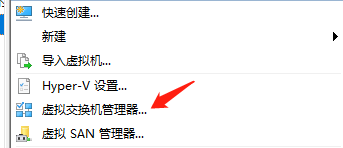
输入交换机名称和选择外部网络,可以看到外部网络的下拉框的选项,这里选择当前计算机的联网方式。
如何知道当前使用什么方式联网呢?--- 查看网络适配器。
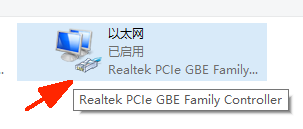
如果主机切换了联网方式,只要去虚拟机里改下对应的下拉选项即可。
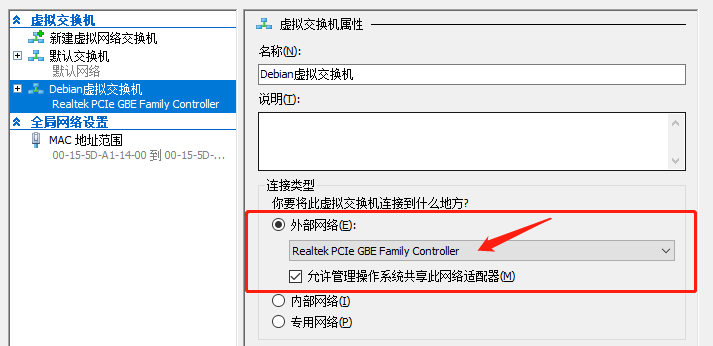
点击确定,建立虚拟交换机。
更改虚拟机的网络适配器
右键 --- 设置 --- 网络适配器:
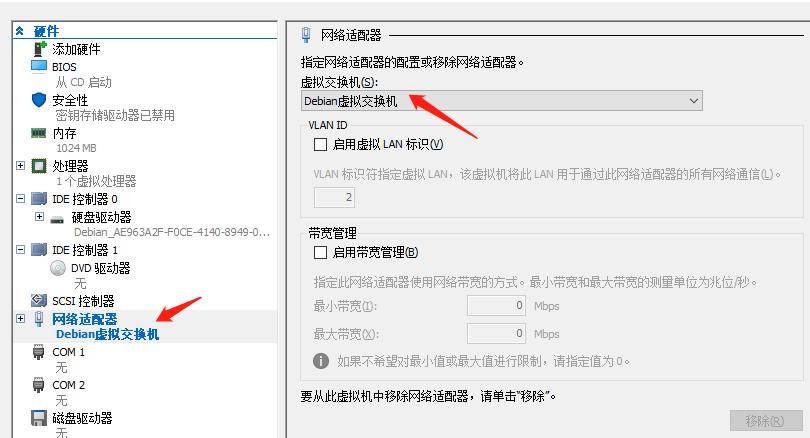
debian 设置网络
问题描述:
配置完 /etc/networking/interfaces 后,使用 /etc/init.d/networking restart 出现启动失败,根据提示输入 systemctl status networking.service 发现不认识 /etc/networking/interfaces 中配置的虚拟网卡 (或者是因为虚拟机的重新移动导致的设备不匹配问题等)
解决方法:
首先可以查看 etc/udev/rules.d/70-persistent-net.rules 是否存在,如果存在,则删除 rm etc/udev/rules.d/70-persistent-net.rules,重启即可
如果 etc/udev/rules.d/70-persistent-net.rules 不存在,则 ifconfig -a 查看全部网卡,修改 /etc/networking/interfaces 中的网卡名和 ifconfig -a 命令显示的网卡名匹配,重启网络即可。